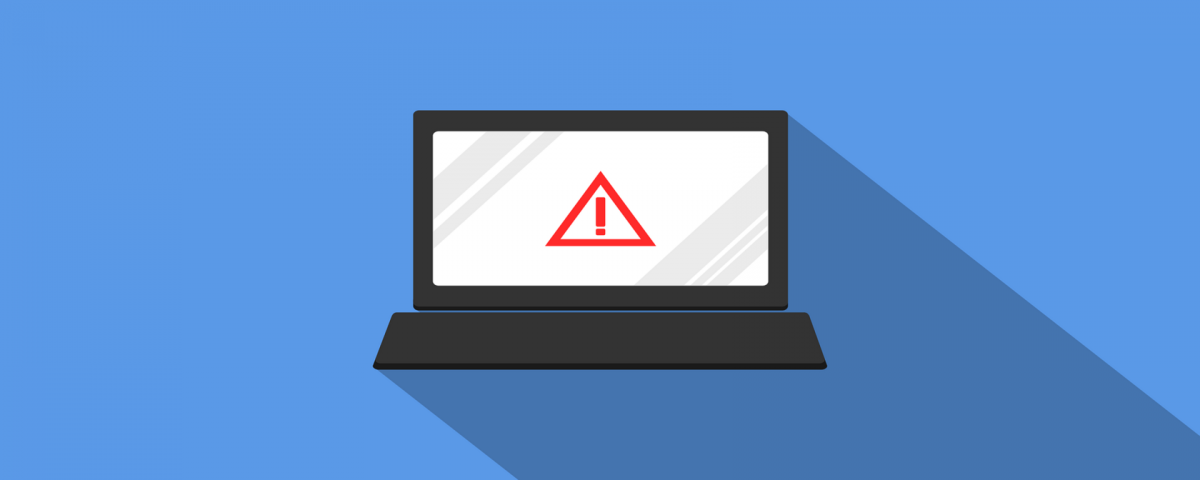Muchas personas todavía confían en el software antivirus de terceros más que en la aplicación de seguridad de Windows incorporada en lo que respecta a la seguridad de Windows. Sin embargo, estos programas son propensos a falsos positivos, donde la amenaza es simplemente un caso de identidad equivocada mientras el archivo está seguro.
Uno de los casos típicos de falsos positivos que detecta un antivirus de terceros es Win: 32Bogent. Por lo general, elimina automáticamente el archivo o lo mueve a la carpeta de cuarentena. Pero, ¿no es una amenaza y debería ignorar la alerta?
Este artículo le mostrará cómo detectar alertas de falsos positivos y las amenazas reales relacionadas con Win32: BogEnt en Windows 10.
¿Qué es Win32: BogEnt?
Win32: BogEnt es una herramienta de análisis heurístico de algunas suites antivirus populares que detecta cualquier comportamiento inusual de archivos específicos encontrados en el sistema host. Aunque no hay nada de malo en el análisis heurístico realizado por las aplicaciones antivirus, esta advertencia a veces puede aparecer al iniciar o actualizar aplicaciones legítimas como el cliente Steam.
Si bien el software antivirus puede haber detectado el archivo de manera incorrecta, es mejor investigar el problema a fondo antes de descartar la advertencia.
¿Win32: BogEnt es un falso positivo o no?
Win32: BogEnt generalmente es detectado por software antivirus de terceros y puede ser alarmante al abrir algunas aplicaciones como el cliente Steam. Sin embargo, para determinar si la alerta es un falso positivo o no, debe verificar sus acciones anteriores cuando ocurre la advertencia.
Por ejemplo, si la alerta ocurre cuando abre el cliente Steam, es probable que sea un falso positivo. Puede culpar de esto a cómo se comporta el cliente y cómo su antivirus de terceros realiza la detección heurística.
Pero si no está abriendo aplicaciones legítimas, su computadora podría estar infectada con un virus real. Cuando esto sucede, debe realizar los pasos de solución de problemas para garantizar la seguridad de su sistema.
Cómo verificar y eliminar Win: 32Bogent en Windows 10
A continuación, se muestran algunos pasos que pueden ayudarlo a detectar si Win32: BogEnt es una amenaza o no y cómo eliminarlo de su sistema:
Actualice su programa antivirus
Si la alerta Win: 32Bogent ocurre cada vez que abre su cliente Steam, no se asuste. Puede intentar actualizar su programa antivirus de terceros y ver si deja de enviar falsos positivos. A continuación, compruebe si su software antivirus actual tiene actualizaciones pendientes. Si lo hay, instálelo. La mayoría de las veces, las nuevas actualizaciones incluyen correcciones para resolver este problema.
Una vez que se actualice el software, reinicie su computadora, reinicie el cliente Steam y vea si todavía recibe la alerta. Si aún lo hace, continúe con la siguiente solución.
Desinstalar antivirus de terceros
Si aún recibe alertas después de actualizar su programa antivirus, desinstálelo y considere reemplazarlo con una alternativa mejor como Malwarebytes . A continuación, le indicamos cómo puede desinstalar su aplicación antivirus actual:
- Mantenga presionadas las teclas Windows + R para abrir el cuadro de diálogo Ejecutar. Luego, escriba appwiz.cpl y haga clic en Aceptar para abrir la ventana Programas y características.
-
Una vez que esté en la ventana Programas y características, busque su software antivirus en la lista de aplicaciones instaladas y haga clic con el botón derecho en él. Haga clic en Desinstalar en el menú.
-
Siga las instrucciones en pantalla para eliminar el programa por completo. Luego, después de haber desinstalado su software antivirus de terceros, ejecute un análisis completo con el programa de seguridad integrado de Windows para encontrar cualquier otro problema de seguridad en su sistema.
Nota importante: La eliminación de su antivirus de terceros puede poner en peligro su computadora. Al hacerlo, asegúrese de cambiar inmediatamente al programa de seguridad de Windows para mantener su PC segura y protegida.
Realizar un análisis completo con Microsoft Defender
Ahora que el software de terceros que lo alerta sobre el falso positivo de Win32: BogEnt se eliminó de su sistema, es hora de buscar otras vulnerabilidades. Así es cómo:
- Abra Configuración presionando y manteniendo presionadas las teclas Windows + I .
- Haga clic en Actualización y seguridad.
-
En el menú del lado izquierdo, seleccione Seguridad de Windows > Protección contra virus y amenazas.
-
A continuación, haga clic en el enlace Opciones de escaneo que se encuentra debajo del botón Escaneo rápido.
-
Elija Escaneo completo de la opción y haga clic en Escanear ahora. Espere a que finalice el escaneo.
-
Verá los resultados al finalizar.
Recuerde, un escaneo completo tomará más tiempo que el escaneo rápido habitual, así que tenga paciencia y espere hasta que se complete. Cuantos más archivos, carpetas, procesos y aplicaciones tenga en su sistema, más tardará el análisis.
Si Microsoft Defender no detecta Win32: BogEnt después de realizar un análisis completo, su sistema está a salvo de virus y amenazas. Pero si pone en cuarentena y elimina cualquier archivo, entonces es realmente una amenaza para su computadora. Puede consultar C: ProgramData Microsoft Windows Defender Quarantine para ver la amenaza y eliminarla de su sistema.
Compruebe si Win32: el archivo BogEnt es una amenaza
Si la alerta es activada por otras aplicaciones además de Steam, escanee el archivo en busca de virus. También puede cargar el archivo en cuarentena en una base de datos de virus como VirusTotal para verificar e identificar el archivo en busca de amenazas de seguridad.
- Abra su software antivirus y vaya a la pestaña Cuarentena . Busque el archivo Win32: BogEnt y anote su ruta.
- Después de anotar la ubicación del archivo, vaya al sitio web VirusTotal .
- En el sitio web, haga clic en Elegir archivo y seleccione el archivo de su sistema.
- Espere a que VirusTotal complete su análisis y encuentre información sobre el archivo sospechoso.
- A continuación, analice la puntuación final y compruebe si el archivo es una amenaza potencial o no.
Si VirusTotal no puede detectar ningún problema con el archivo cargado, lo más probable es que esté viendo un falso positivo. Pero si encuentra amenazas en él, debe eliminar el archivo de inmediato.
Arrancar en modo seguro
Si la amenaza persiste y le resulta difícil eliminar por completo el archivo infectado de su PC con Windows 10, intente iniciar su sistema en Modo seguro. En el modo seguro, Windows solo ejecutará los servicios esenciales y puede eliminar cualquier malware troyano del sistema, ya que estos procesos no bloquearán el archivo. Siga los pasos a continuación:
- Vaya a la configuración manteniendo presionadas las teclas Windows + I .
- En la ventana Configuración, elija Actualización y seguridad en el menú.
-
A continuación, haga clic en la opción Recuperación del menú de la izquierda. En la sección Inicio avanzado, haga clic en el botón Reiniciar ahora .
-
Luego, vaya a Solución de problemas > Opciones avanzadas > Configuración de inicio. A continuación, haga clic en el botón Reiniciar .
- Después de que su computadora se reinicie nuevamente, elija Habilitar modo seguro de la lista de opciones presionando la tecla 4 o F4 . Esto iniciará su PC en modo seguro.
- Una vez que su computadora esté en Modo seguro, vuelva a ejecutar Microsoft Defender para erradicar el virus. Como alternativa, puede instalar Microsoft Safety Scanner . Una vez instalado, puede ejecutar un análisis para encontrar el malware en su sistema y revertir cualquier cambio realizado por la amenaza.
- Después de eliminar la amenaza, reinicie su PC normalmente para reanudar sus funciones normales.
La seguridad debe ser siempre una prioridad
Recuerde, nunca descarte ninguna alerta de su software antivirus, ya sea Win32: BogEnt o no. Si bien algunos pueden ser falsos positivos, siempre es mejor investigar qué causa la advertencia para garantizar la seguridad de su sistema.
Si sigue recibiendo la alerta Win32: BogEnt, asegúrese de seguir todos los pasos indicados anteriormente para que pueda determinar si es una amenaza real para su computadora. Además, siempre priorice la seguridad de su sistema para mantenerlo a usted y a su dispositivo protegidos de actores maliciosos.
Leer siguiente
Acerca del autor